یکپارچه سازی هارد دیسک در ویندوز XP/7/8
در این مقاله قصد داریم به یکپارچه سازی هارد دیسک ها در ویندوز XP(Windows XP) ، ویندوز 7(Windows 7) و ویندوز 8(Windows 8) بپردازیم . هر چند وقت یکبار یکپارچه سازی هارد دیسک بسیار مهم است زیرا با گذشت زمان که رایانه شما فایل های کوچک و بزرگ را می خواند و می نویسد، ممکن است فایل ها در قسمت های غیر متوالی دیسک نوشته شوند. هنگامی که سیستم عامل نیاز به خواندن اطلاعات از دیسک دارد، باید به قسمت های مختلف دیسک بپرد و در نتیجه روند را کاهش دهد.
شاید متوجه شده باشید که وقتی برای اولین بار کامپیوتر خود را خریداری می کنید، بسیار روان و سریع کار می کند. اما با گذشت زمان، پس از نصب و حذف برنامهها، دانلود موسیقی(download music) ، حذف ویدیوها و غیره، کامپیوتر شروع به عقب ماندن و کند شدن میکند. این به این دلیل است که وقتی دیسک در ابتدا خالی است، هر داده جدیدی که روی آن قرار می گیرد در یک بلوک مجاور نوشته می شود. بنابراین وقتی سیستم عامل(operating system) باید داده ها را بخواند، می تواند همه آن ها را در یک مکان پیدا کند.
با این حال، در نهایت، یک برنامه را حذف نصب میکنید یا برخی از فایلهای موسیقی را حذف میکنید و آن قسمتهای خالی اکنون بین سایر دادهها قرار دارند. وقتی چیزی جدید روی دیسک نوشته می شود، این نقاط خالی مختلف را پر می کند و به قسمت های جداگانه روی هارد دیسک تقسیم می شود. اکنون زمانی که کامپیوتر برای خواندن داده ها می رود، باید به موقعیت های مختلف روی دیسک بپرد و واضح است که بارگذاری داده ها بیشتر طول می کشد.
با اجرای ابزار Defrag(Defrag utility) ، تمام فایلهایی که از هم جدا شدهاند را میگیرد و دوباره به یک تکه متصل میکند. همچنین تمام نقاط خالی خالی روی هارد دیسک را می گیرد و یک بلوک فضای خالی ایجاد می کند. این کار سیستم عامل را(operating system) برای یافتن و بارگذاری داده ها بسیار آسان تر می کند.
در ویندوز XP(Windows XP) ، شما باید رایانه خود را به صورت دستی یکپارچه سازی کنید زیرا بسیار قدیمی است و هرگز به این شکل تنظیم نشده است. در ویندوز ویستا(Windows Vista) ، ویندوز 7(Windows 7) و ویندوز 8(Windows 8) ، هارد دیسک ها به طور خودکار بر اساس یک برنامه زمان بندی مراقبت می شوند. در واقع، ویندوز 7(Windows 7) و ویندوز 8(Windows 8) به اندازه کافی هوشمند هستند که در صورت نصب SSD(SSDs) (هارد دیسک های حالت جامد) می توانند یکپارچه سازی دیسک(disk defragmentation) را خاموش کنند. اجرای یکپارچه سازی بر روی SSD(SSDs) در واقع عمر یک SSD را کاهش می دهد .
ابزار Defrag Disk را باز کنید(Open Disk Defrag Utility)
1. ساده ترین راه برای دسترسی به ابزار Defrag(Defrag utility) این است که روی نماد My Computer در دسکتاپ کلیک راست کنید ، روی Manage کلیک کنید و سپس روی Disk Defragmenter کلیک کنید .
2. همچنین می توانید با کلیک بر روی Start – All Programs – Accessories – System Tools and Disk Defragmenter به ( Disk Defragmenter)ابزار Defrag(Defrag utility) دسترسی پیدا کنید .
3. برای ویندوز 8، به سادگی به صفحه شروع(Start Screen) بروید یا نوار Charms را باز کنید، روی Search کلیک کنید و سپس Disk Defragmenter را تایپ کنید.
Windows XP Disk Defragmenter
بر روی دکمه Analyze کلیک کنید تا گزارشی از میزان قطعه قطعه شدن هارد دیسک شما در حال حاضر دریافت کنید. گزارش خلاصه به شما می گوید که آیا نیاز به یکپارچه سازی دارید یا خیر.
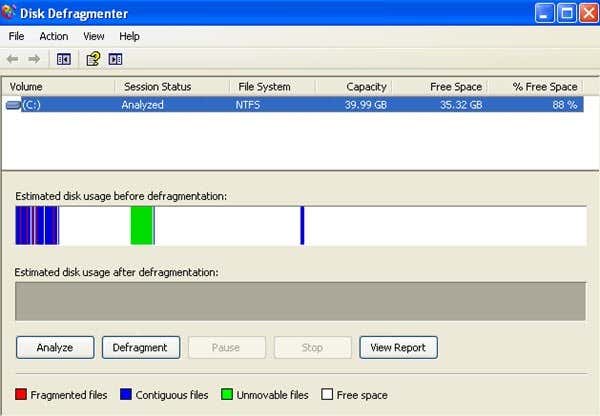
همچنین باید توجه داشته باشید که قبل از یکپارچه سازی کامپیوتر، تمام برنامه ها، به خصوص فایروال ها و برنامه های آنتی ویروس باید بسته شوند. اگر نرمافزار ضد ویروس در حال اجرا باشد، Defragmenter بهطور مداوم راهاندازی مجدد میشود، زیرا نرمافزار دائماً به فایلهایی روی هارد دیسک دسترسی پیدا میکند که ممکن است برنامه یکپارچهسازی سعی در جابجایی آنها داشته باشد.(Defragmenter)
به عنوان یک تمرین خوب، باید سعی کنید هر ماه یکبار کامپیوتر خود را یکپارچه سازی کنید. اگر از رایانه خود به شدت با انتقال داده های فایل های بزرگ استفاده می کنید، بیش از یک بار در ماه توصیه می شود.
در اینجا برخی از محدودیت های ابزار یکپارچه سازی در ویندوز XP آورده(Windows XP) شده است :
• فقط می تواند حجم های محلی را یکپارچه کند.
• می تواند تنها یک جلد را در یک زمان یکپارچه کند.
• نمی تواند یک جلد را در حالی که در حال اسکن دیگری است یکپارچه سازی کند.
• نمی توان برنامه ریزی کرد. اگر نیاز به برنامه ریزی یکپارچه سازی دیسک(disk defragmentation) دارید ، از ابزار خط (line tool)فرمان Defrag.exe(Defrag.exe command) استفاده کنید .
یکپارچه سازی باعث می شود رایانه XP(XP computer) شما روان و سریع کار کند. البته، واقعاً دیگر اصلاً نباید از XP استفاده کنید، اما اگر به یک رایانه شرکتی گیر کرده اید یا دلیل دیگری برای اجرای XP دارید، مطمئن شوید که حداقل یک بار در ماه آن را یکپارچه سازی کنید.
Windows 7 & Windows 8 Disk Defragmenter
در ویندوز 7(Windows 7) می توانید با کلیک بر روی دکمه Start(Start button) و جستجوی آن به Defragmenter دیسک برسید.

همانطور که در زیر می بینید، رابط کاربری(user interface) کاملاً متفاوت از XP است. در واقع، با کلیک بر روی تجزیه و تحلیل دیسک(Analyze Disk) ، نمایش گرافیکی دیسک را به طور کامل حذف کردند . در عوض فقط تجزیه و تحلیل را انجام می دهد و درصد پراکندگی را نشان می دهد.
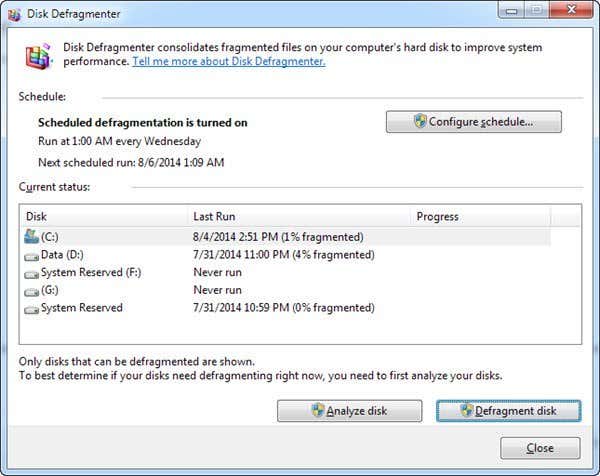
به طور پیش فرض، یکپارچه سازی هفته ای یک بار در ساعت 1 بامداد برنامه ریزی شده است، بنابراین تا زمانی که هر شب کامپیوتر خود را خاموش نکنید، هارد دیسک های شما بدون نیاز به انجام کاری یکپارچه می شوند. در ویندوز 8(Windows 8) ، رابط کاربری کمی متفاوت است و به جای نامیده شدن Disk Defragmenter ، اکنون بهینه سازی درایوها نامیده می شود .
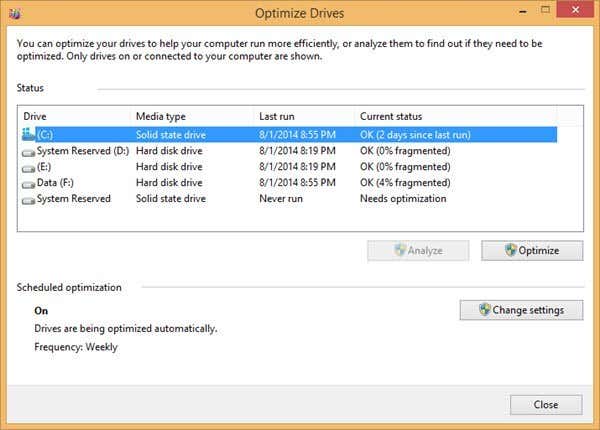
مجدداً، به صورت هفتگی برنامه ریزی شده است و واقعاً چیزی وجود ندارد که شما نیاز به تغییر آن داشته باشید، مگر اینکه به صورت دستی بخواهید یک بهینه سازی را اجرا کنید.
Related posts
9 Quick Ways برای ایجاد Image Transparent در Windows and Mac
چگونه به بازیابی فایل های پاک شده به طور تصادفی در Windows
چگونه به امضای PDF File در Windows
Windows 10 & Windows 7 RAM Requirements - چقدر حافظه شما نیاز دارید؟
چگونه Desktop Icon Spacing را در Windows 11/10 تغییر دهید
نحوه کالیبره کردن مانیتور در ویندوز و OS X
چگونه برای تبدیل WebP به GIF در Windows or Mac
والپیپرهای پس زمینه دسکتاپ را در ویندوز حذف کنید
یک آدرس MAC را در ویندوز یا OS X تغییر دهید یا جعل کنید
چگونه از خاموش شدن یک کامپیوتر ویندوزی جلوگیری کنیم
فایل میزبان ویندوز را برای مسدود کردن یا تغییر مسیر وب سایت ها ویرایش کنید
رمز عبور مدیر را در ویندوز فراموش کرده اید یا فراموش کرده اید؟
نحوه پاک کردن یا حذف اسناد اخیر من در ویندوز
عیب یابی مشکلات اتصال شبکه بی سیم ویندوز XP
نحوه رمزگذاری هارد ویندوز خود با VeraCrypt
نحوه خاموش کردن یا راه اندازی مجدد کامپیوتر ویندوز از راه دور
نحوه نگاشت یک درایو شبکه در ویندوز
با استفاده از Windows Media Player یک CD صوتی را به MP3 تبدیل کنید
نحوه ایجاد اشتراک شبکه مخفی در ویندوز
نحوه بازگرداندن ویندوز به تنظیمات کارخانه
